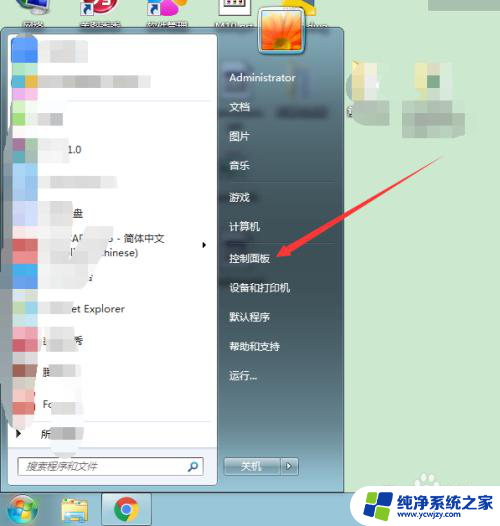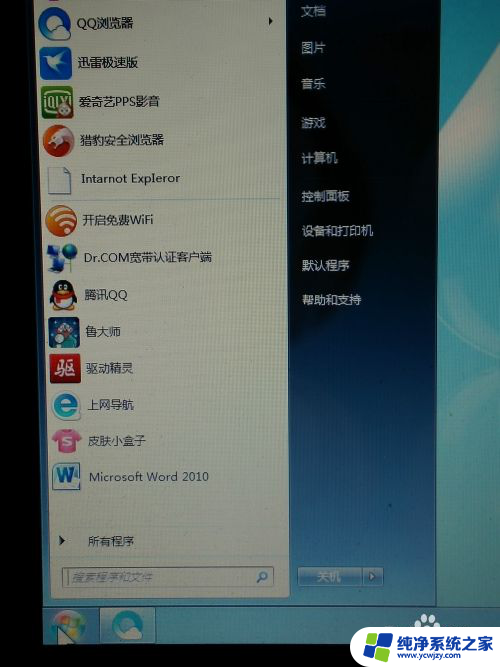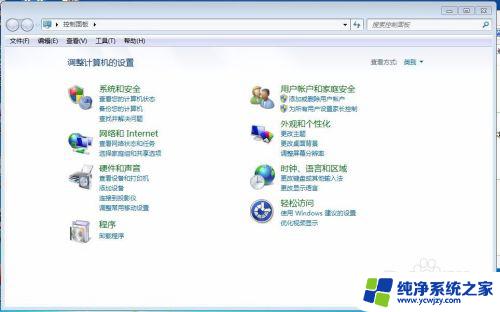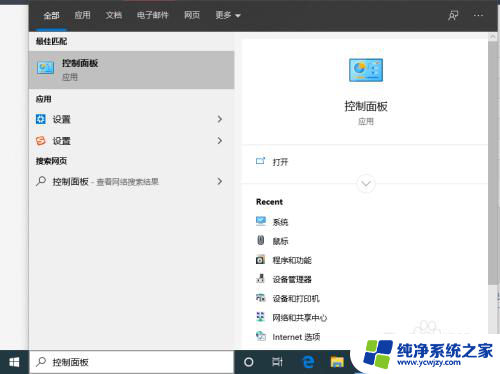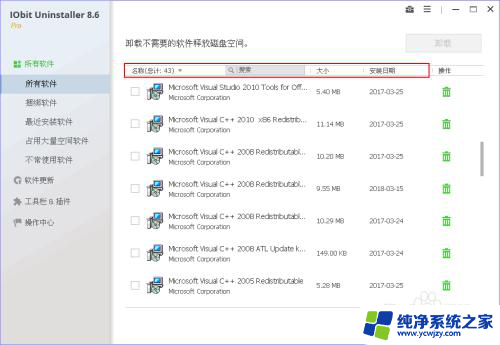电脑上的软件怎么卸载 笔记本电脑如何正确卸载软件
电脑上的软件怎么卸载,在现代科技发展的今天,电脑软件已经成为我们生活和工作中不可或缺的一部分,随着时间的推移,我们常常会发现自己的电脑上安装了许多不再需要或者冗余的软件。这些软件不仅占用了我们宝贵的存储空间,还可能影响电脑的运行速度和性能。学会如何正确卸载电脑上的软件,对于提升电脑的整体性能至关重要。本文将介绍笔记本电脑上的软件如何卸载,帮助读者更好地管理和优化自己的电脑。
具体步骤:
1.在卸载之前,我们可以通过桌面直观地查看到笔记本电脑安装的软件。当然,也有一些没有添加到桌面快捷方式,这个时候需要我们不定期查看自己电脑安装的软件,不过查看自己安装的软件和卸载软件是一样的方式。

2.第一种方式是通过控制面板卸载软件。
首先在桌面上找到我的电脑或者此电脑,然后右击此电脑后弹出可选项,此时点击属性进入到控制面板主页。
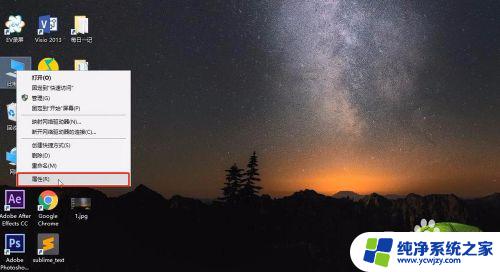
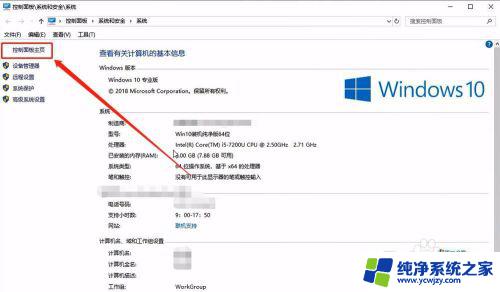
3.此时我们就可以看到程序卸载的选项,点击进去后我们可以看到电脑上安装的所有软件。这里以谷歌软件为例进行演示,我们可以右击也可以双击卸载,右击后出现卸载,点击即可,双击后也可以进入到是否卸载的界面。
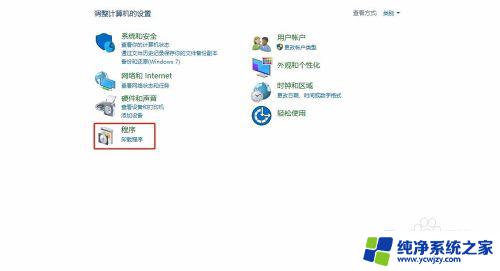
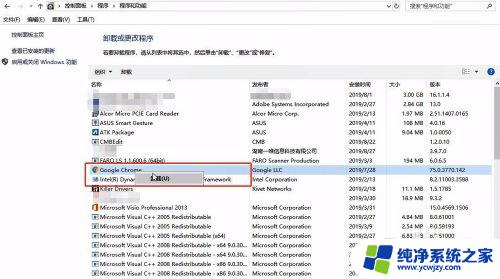
4.虽然可以直接进行卸载,不过需要我们注意的是。双击卸载后界面会出现是否同时删除你的浏览记录,也有一些软件会提示是否删除本地记录,这些都可以根据自己的情况来进行选择,如果要删除,直接点击继续即可。

5.第二种方式,用到了第三方电脑管理软件。
首先电脑上要安装电脑管家或者其他软件管理工具,打开电脑管家之后,我们可以看到左下方的软件管理,然后点击进去。
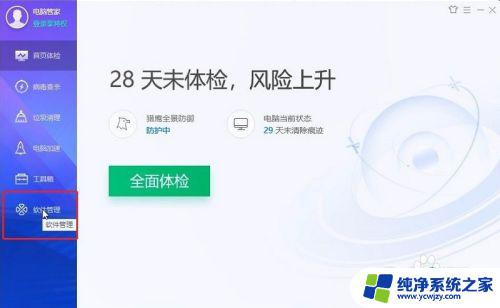
6.此时我们可以看到各种软件,也可以分类查询自己电脑中不需要的软件,查找到自己要卸载的软件后,直接点击卸载按钮即可,同时也会出现是否清楚浏览记录或者本地记录等信息。
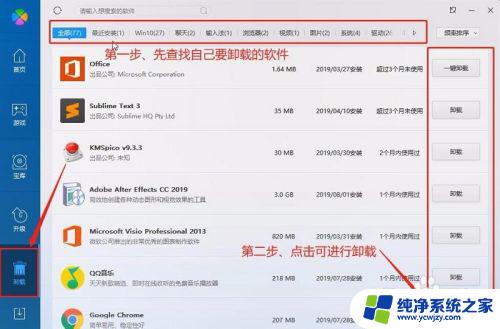
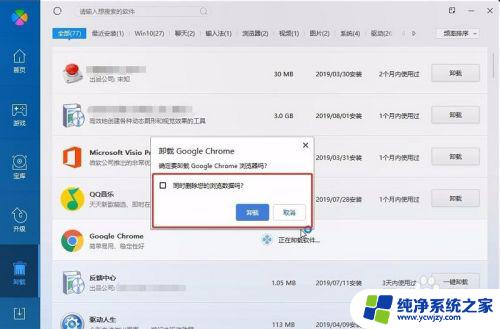
7.第三种方法是直接用win10系统自带的功能进行卸载。
此时我们在桌面右击,然后点击个性化,在界面右上方出现设置,然后点击进去;也可以在电脑左下角点击Windows标识,弹出的界面也可以找到设置。进入到设置界面后,我们可以在右边找到应用功能,在这里我们也可以看到电脑上所有的软件程序,点击某个程序,然后卸载即可。
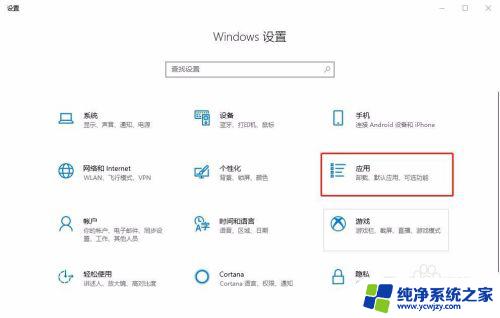

以上是关于电脑软件如何卸载的全部内容,如果您遇到类似情况,可以按照本文提供的方法进行解决。